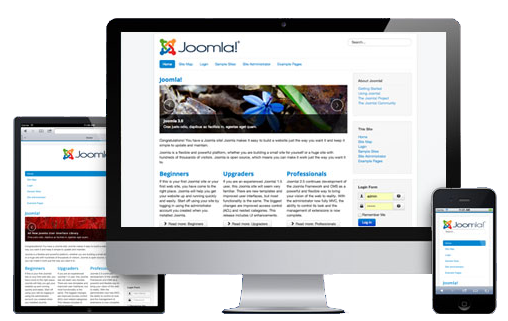להוספת תמונות למערכת ג'ומלה נוכל לפעול במספר דרכים, אנחנו ננסה להסביר לכם על שתי שיטות עיקריות :
דרך א' – העלאת תמונות דרך מנהל המדיה במערכת ג'ומלה:
בתפריט העליון של המערכת נבחר בתת תפריט "מנהל המדיה" תחת תפריט תוכן.
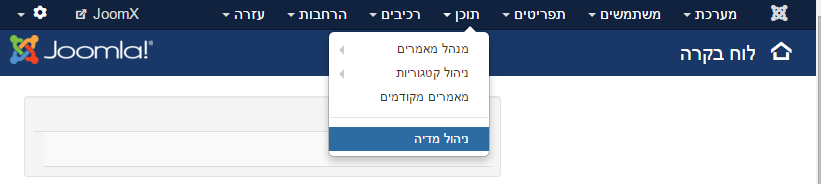
איור 2.0 – תפריט מנהל המדיה
במסך הבא, מנהל המדיה נוכל לראות את קבצי המדיה שלנו שכבר קיימים בשרת.
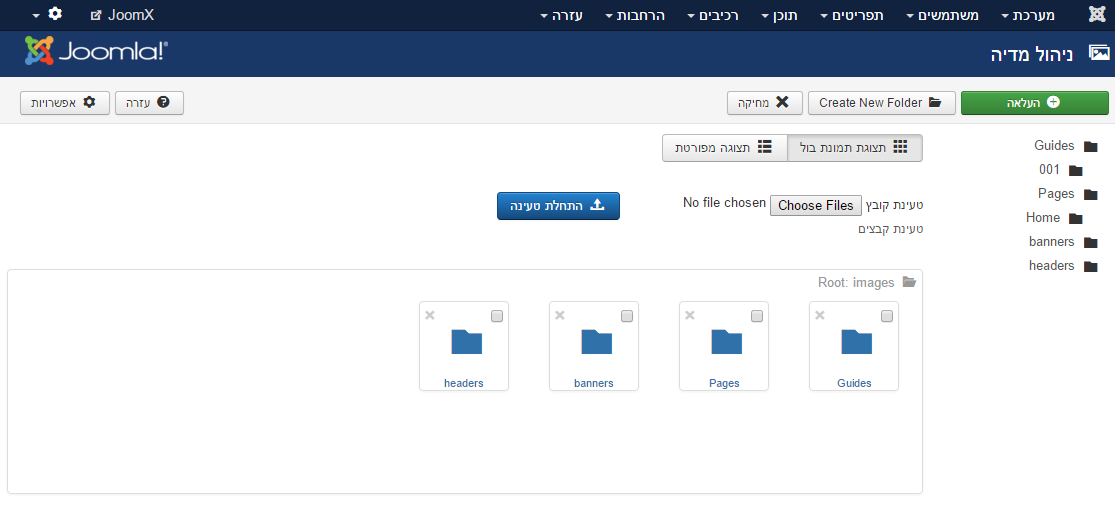
איור 2.1 – עמוד מנהל המדיה
שימו לב: את התמונות שברצוננו להעלות לשרת ולהשתמש בהם בדפי התוכן נעלה לתיקייה באופן מסודר תחת שם מתאים לצורכי קידום האתר ולמען הסדר העתידי.
צריך לזכור כי מאחר והאתר הולך לשרת אותנו שנים רבות, קבצי המדיה יהיו רבים ובמידה ולא נעבוד באופן מסודר הקבצים יהיו מפוזרים ויהיה מתסכל לבצע איתור וזיהוי וסדר לאחר מכן.
בכדי ליצור תיקייה חדשה נלחץ על הכפתור צור תיקייה חדשה (Create New Folder) ולאחר מכן נרצה לרשום את שם התיקייה בשדה שנפתח וללחוץ על כפתור יצירת תיקייה.

איור 2.2 – יצירת תיקייה חדשה
בכדי להעלות את התמונה למערכת הניהול, נרצה לבחור את התיקייה שבה נרצה שיהיו התמונות (ע"י לחיצה על שם התיקייה).
נלחץ על כפתור "בחר קבצים" (Choose Files), נבחר את הקובץ מהמחשב שלנו ונלחץ על כפתור "התחלת טעינה".
דרך ב' – העלאת תמונות דרך מנהל המאמרים במערכת ג'ומלה (JCE Editor):
דרך שניה היא פשוטה יותר וחוסכת את הזמן הנדרש לבצע העלאה באמצעות מנהל המדיה ורק לאחר מכן לצור מאמר ולהשתמש בתמונה.
בתפריט העליון של המערכת נבחר בתת תפריט "הוספת מאמר חדש" תחת תפריט תוכן -> מנהל מאמרים (ניתן גם להיכנס למאמר קיים ולבצע את המשך הפעולות).
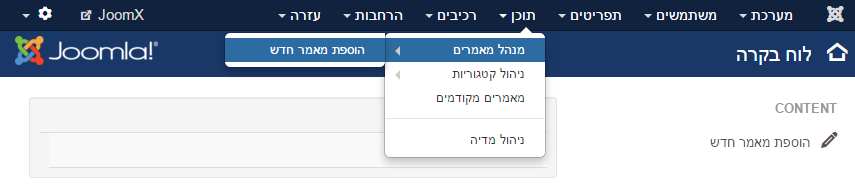
איור 2.3 – תפריט הוספת מאמר חדש
במסך הבא, דף "ניהול מאמרים : הוספת מאמר חדש" נוכל לראות את עורך התוכן של רכיב JCE (עורך תוכן חינמי ונפוץ ביותר) המותקן באתר.
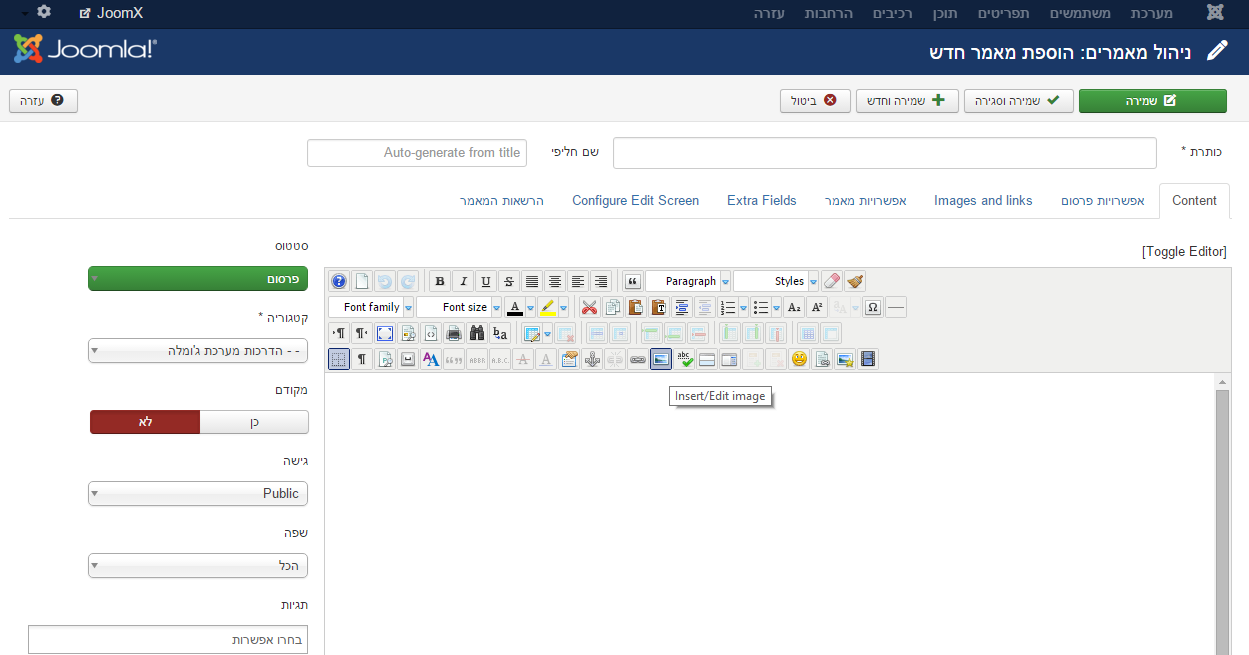
איור 2.4 – דף הוספת מאמר חדש
בעורך התוכן נרצה ללחוץ על הכפתור הוספת תמונה (איור קודם) ומיד תיפתח חלונית חדשה "Image Manager".
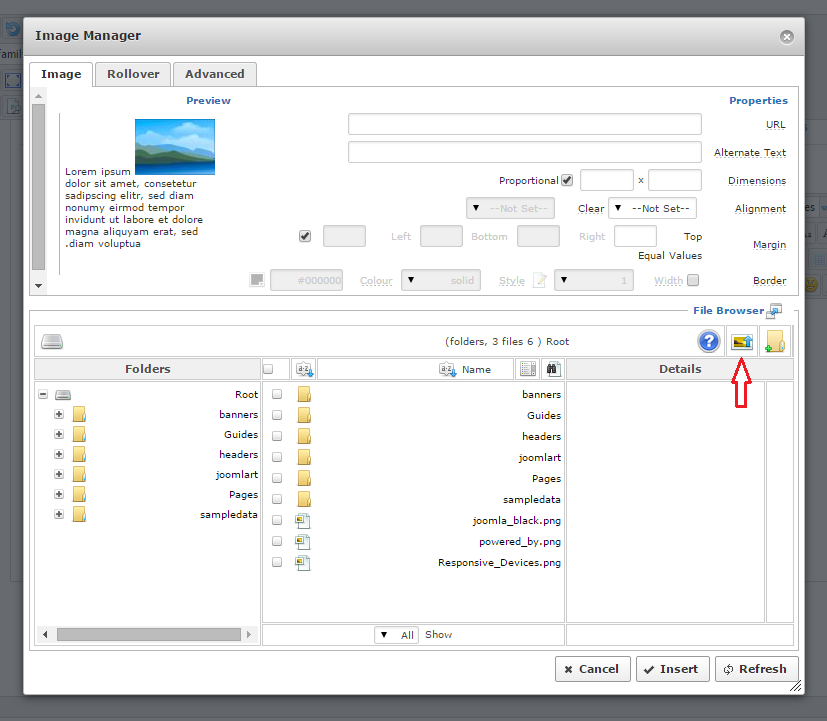
איור 2.5 – חלונית מנהל מדיה
בחלונית זו, נרצה ללחוץ על התיקייה הרצויה להעלאת התמונה לתוכה (בדומה לשימו לב בדרך העלאת תמונות דרך מנהל המדיה) ולאחר מכן נרצה ללחוץ על כפתור העלאה (Upload) המסומן בחץ אדום באיור לעיל.
לאחר שלחצנו על הכפתור תפתח חלונית נוספת "Upload" ואליה נרצה לגרור את הקבצים שברצוננו להעלות לתיקייה, ניתן גם ללחוץ על כפתור העיון (Browse).
לאחר שהתמונות נמצאות בשדה Drop Files Here נוכל ללחוץ על כפתור העלאה (Upload) בכדי להשלים את הפעולה.
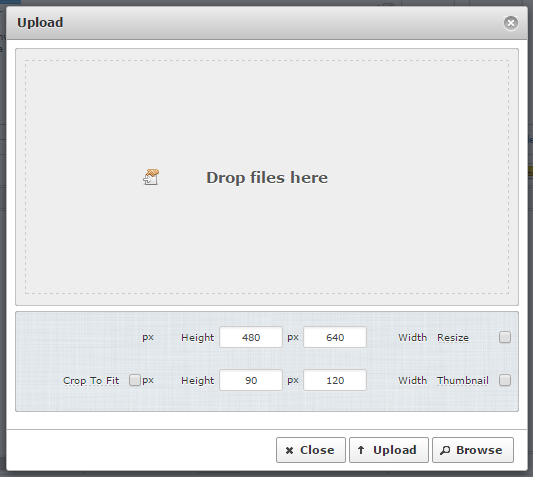
איור 2.6 – חלונית העלאת תמונות
ישנם כמובן דרכים נוספות להעלות מדיה לאתר, אם בצד שרת - FTP או רכיבי צד שלישי נוספים שניתן להתקין במערכת אך הדרכים שלמדנו נותנים את הפתרון המושלם לבעל אתר מבוסס מערכת ג'ומלה שאינו דורש ידע מורחב.